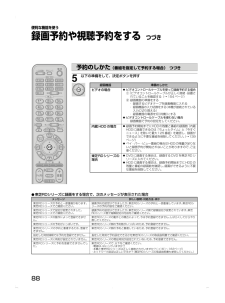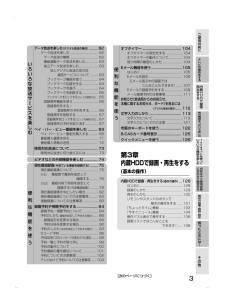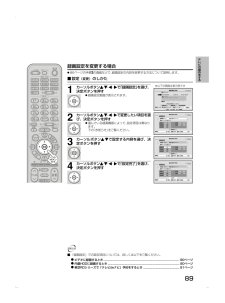Q&A
取扱説明書・マニュアル (文書検索対応分のみ)
"録画予約"1 件の検索結果
"録画予約"290 - 300 件目を表示
全般
質問者が納得このテレビは、デジタルチューナーが1つしかありませんので、アナログ終了後は、録画中は録画中の番組か、録画した番組しか視聴できません。テレビの買い替えをしないのなら、東芝、シャープ以外のブルーレイレコーダーを購入してください。
※インターネットのコンテンツによっては、本機のソフトウェアおよびハードウェアが対応していない場合があります。 そのため映像、文字等が正しく表示されない、または機能が正しく動作しないことがあります。また、今後の新技術に対しても対応できない場合があることを、あらかじめご了承ください。
...
5200日前view80
88TOSHIBA 3237LH100 [NewCID]5以下の準備をして、決定ボタンを押す録画機器ビデオ の場合内蔵HDDの場合東芝RDシリーズの場合準備のしかた●ビデオコントロールケーブルを使って録画予約する場合①「ビデオコントロールケーブルが正しく接続・設置されていることを確認する(→154ページ)②録画機器の準備をする・録画するビデオテープを録画機器に入れる・録画機器の入力切換をする(本機が接続されている入力に切り換える)・録画機器の電源を切(待機)にする●ビデオコントロールケーブルを使わない場合・録画機器で予約の設定をしてください。●録画予約開始までにHDDの残量と番組の録画数(内蔵HDDに録画できるのは「ちょっとタイム」と「今すぐニュース」を除いて最大125番組)を確認し、録画ができるように不要な番組を削除してください。(→139ページ)●ペイ・パー・ビュー番組の場合はHDDの残量が足りないと録画予約が開始されないことがありますので、ご注意ください。●DVDに録画する場合は、録画するDVDを東芝RDシリーズに入れてください。●HDDに録画する場合は、録画予約開始までにHDDの残量と番組の録画数を確...
3TOSHIBA 3237LH100 [NewCID]ご使用の前にテレビの操作をする他の機器をつないで楽しむお好みやご使用状態に合わせて設定する最初の設置・接続・設定困 たときには・その他faceネ トを使 ていろいろな機能を楽しむ内蔵HDDで録画・再生をする便利な機能を使う便利な機能を使ういろいろな放送サ ビスを楽しむデータ放送を楽しむ (デジタル放送の場合)............. 62データ放送を楽しむ.................................. 62データ放送の種類.................................. 62番組連動データ放送を楽しむ............... 63独立データ放送を楽しむ....................... 63 地上デジタル放送の双方向 通信サービスについて.......... 63 ブックマーク機能を使う ................... 64 ブックマーク記録をする ................... 64 ブックマークを選ぶ .......................... 64 ブックマーク...
85TOSHIBA 3237LH100 [NewCID]テレビの操作をする準備 録画機器の種類ビデオに 録画するとき内蔵HDDに録画するとき東芝RDシリーズで「テレビdeナビ」予約をするとき①「ビデオとの基本的なつなぎかたと操作のしかた」で、本機とビデオを接続する(→147ページ)②ビデオコントロールケーブルの接続と設置(→154ページ)③接続されるビデオの機種設定(→155ページ)●下の「お知らせ」もご覧ください。①「内蔵HDDの確認をする」をする(→203ページ)②HDDの残量と番組の録画数(内蔵HDDに録画できるのは「ちょっとタイム」と「今すぐニュース」を除いて最大125番組)を確認し、不要な番組を削除する(→139ページ)●「東芝製HDD &DVD ビデオレコーダーとつなぐとき」をご覧ください。(→157ページ)説明●付属のビデオコントロールケーブルを使います。●予約時刻になるとビデオコントロールケーブルの発光部からビデオのリモコン信号を出してビデオをコントロールして録画します。■録画できる放送●地上デジタル●BSデジタル●110度CSデジタル※ データ放送は録画できません。●地上アナログ放送の番組表...
86TOSHIBA 3237LH100 [NewCID]便利な機能を使う録画予約や視聴予約をする つづき予約のしかた (番組を指定して予約する場合)●予約の概要や予約をする前の準備については、84、85ページをご覧ください。■東芝RDシリーズに「テレビdeナビ」予約をする場合●東芝RDシリーズの電源を入れてください。 (東芝RDシリーズは、設定画面などを表示させない、通常の状態にしてください。)1番組表ボタンを押す●番組表が表示されます。2カーソルボタン で、予約したい番組を選び、決定ボタンを押す●今後放送される番組を選んでください。●視聴予約をするときは、次は手順 4に進んでください。■次のメッセージが表示された場合●「番組購入情報がいっぱいのため、番組予約はできません。」・決定ボタンを押すと番組表画面に戻ります。「番組購入情報の送信」(→72ページ)をしてください。●「番組予約ができません。次の設定をしてください。」・「暗証番号の設定」(→284ページ)、「視聴年齢制限の設定」(→282ページ)をしてください。■次のメッセージが表示された場合は、98ページをご覧ください。●「予約数がいっぱいです。」●...
89TOSHIBA 3237LH100 [NewCID]テレビの操作をする録画設定を変更する場合●86ページの手順 3の画面などで、録画設定の内容を変更する方法について説明します。■設定 (変更) のしかた 1カーソルボタン で「録画設定」を選び、決定ボタンを押す●録画設定画面が表示されます。2カーソルボタン で変更したい項目を選び、決定ボタンを押す●選んでいる録画機器によって、設定項目は異なります。下の「お知らせ」をご覧ください。3カーソルボタン で設定する内容を選び、決定ボタンを押す4カーソルボタン で「設定完了」を選び、決定ボタンを押す8/ 3(火)PM 6:10番組指定予約映 クラシックBS193 WOWOW邦画予約方法を選択してください。8月 5日(木) PM 2:00~PM 3:55録画予約 視聴予約 予約日時変更録画設定監:○○○○出:○○○○、○○○○、○○○○テレビd HD 4:3 ステレオ コピー可で選び 決定 を押す 戻る で前画面9録画先: 東芝RDシリーズ 画質モード:SPDコピー18/ 3(火)PM 6:10番組指定予約映 クラシックBS193 WOWO...
4TOSHIBA 3237LH100 [NewCID] ネ トを使うfaceもくじ つづき第5章faceネットを使っていろいろな機能を楽しむfaceネット早わかり ...............................170録画した番組を見る ................................171最近録画した番組から選ぶとき .............171録画予約したい ....................................... 172番組表から予約する................................172Gコード予約する.....................................173番組を検索して予約する........................173お好み番組を見たい ................................174こんなこともできます ! ..........................175インターネットを見る.............................176写真を見たい.....
17ご使用の前にTOSHIBA 3237LH100 [NewCID]●内蔵HDDは、パソコンなどでも使われているものと同様に非常に精密な機器で、使用状況によっては部分的に破損して、再生映像にノイズが出たり、最悪の場合は録画や再生が全くできなくなることがあります。●内蔵HDDには寿命があり、 使用状態によっては数年で異常をきたす場合があります。内蔵HDDに録画した映像にノイズが発生しやすくなった場合は、別売の「東芝テレビ交換用HDDユニット」に交換してください。交換についてはお買い上げの販売店までご相談ください。また「内蔵HDDの交換について」(→330ページ)も参照してください。内蔵HDD(ハードディスク)について■内蔵HDD(ハードディスク)の容量について●本機の内蔵HDDの総容量は160GB(1GB=10億バイトで算出)ですが、番組を録画できる領域はシステム用の領域を除いた、約154GBになります。 また、以下の設定をすると、内蔵HDDの容量の一部を確保するため、 現在番組録画や録画予約で内蔵HDDに録画できる容量が少なくなります。・「今すぐニュース設定」(→261ページ)・「ちょっとタイム時間設定」(→...
73TOSHIBA 3237LH100 [NewCID]テレビの操作をするこのボタンから降雨対応放送に切り換えるにはいろいろな放送サービスを楽しむ降雨対応放送について●衛星を利用した放送では、雨や雪などの影響で衛星からの電波が弱まり、放送が受信できなくなる場合があります。その場合でも、BS、または110度CSデジタル放送で、 降雨対応放送が行われているときには、以下の操作で放送をご覧になることができます。●電波が強くなると、降雨対応放送から通常の放送に自動的に戻ります。●降雨対応放送は、通常の放送に比べて画質などの品位が落ちる場合があります。●現在番組録画や録画予約実行中は、このページの操作で降雨対応放送に切り換えることはできません。(降雨対応放送に自動的に切り換わることはあります。)はじめに●BSまたは110度CSデジタル放送を選んでいて、右のメッセージが表示された場合は、以下の操作で、降雨対応放送に切り換えることができます。1クイックボタンを押す●クイックメニューが表示されます。2カーソルボタン で「信号切換」を選び、決定ボタンを押す3カーソルボタン で「降雨対応放送切換」を選び、決定ボタンを押す4カーソ...
36TOSHIBA 3237LH100 [NewCID]番組を見る地上放送を見る (基本の操作)1以下の操作で、放送の種類を選ぶ● 地上デジタル放送 地上Dボタンを押す● 地上アナログ放送 地上Aボタンを押す※今視聴しているのと同じ種類の放送を見る場合は、この操作は省略できます。(例:地上デジタル放送を見ているときに、別の地上デジタル放送のチャンネルを選ぶ場合など。)2地上ダイレクト選局ボタン( ~ )を押してチャンネルを選ぶ● 地上ダイレクト選局ボタンに設定されている内容については、下の「お知らせ1」をご覧ください。チャンネルを直接選ぶ ■その他● 地上アナログ放送の場合・「番組表」機能を使用しない場合や番組情報を取得していない場合は、番組名は表示されません。(チャンネル設定をしないと使用できません。)・設定を変更したり、未使用のリモコンボタンに新たにCATV(ケーブルテレビ)などお住まいの地域で受信できるチャンネルを追加する場合は、手動設定の「地上アナログ放送の場合」(→240ページ)を行ってください。● 地上デジタル放送の場合・現在番組録画や録画予約実行中のときなど、チャンネルを変えることができない場合...
96TOSHIBA 3237LH100 [NewCID]便利な機能を使う録画予約や視聴予約をする つづきGコード予約●Gコード番号を使って地上アナログ放送の録画予約や視聴予約ができます。●Gコード番号とは、新聞やテレビ雑誌などのテレビ欄に記載されている数桁の数字のことです。●チャンネルを手動設定している場合は、ガイドチャンネルを正しく設定する必要があります。(→240ページ)ガイドチャンネルが間違っていると、違う番組を録画してしまいます。1Gコードボタンを押す●「Gコード予約」画面が表示されます。2数字ボタン0~9( ~ )でGコード番号を入力する●Gコード番号は、新聞や雑誌などのテレビ欄でお調べください。●間違って入力した場合は、カーソルボタン を押して、もう一度入力し直してください。3決定ボタンを押す■次のメッセージが表示された場合は、98ページをご覧ください。●「予約数がいっぱいです。」●「他の予約と時間が重なっています。」●「ソフトウェアのダウンロード予約と時間が重なっています。」4予約日時を画面で確認し、決定ボタンを押す予約日時を変更する場合●「毎日」「毎週」などへの変更もできます。以下の手順は概...
- 1